
payモジュール:継続決済の商品情報を編集・登録する方法
payモジュール:商品情報の編集と登録
注文種別が「継続」の注文情報を対象に、管理者は商品情報の編集と登録を行うことができます。いずれも次回決済から適用されます。
※継続状態が「有効」の注文のみ。決済が完了している情報の変更はできません。
- 商品情報の編集:永続的な会員価格の変更など、元々の商品情報を書き換えてよい場合
- 商品情報の登録:キャンペーン適用など、一時的に商品情報を変更したい場合
「商品情報」=「課金対象の情報」のこと。物販商品だけでなく、会員登録時の課金やイベント申し込み決済などサービス対価も含まれます。
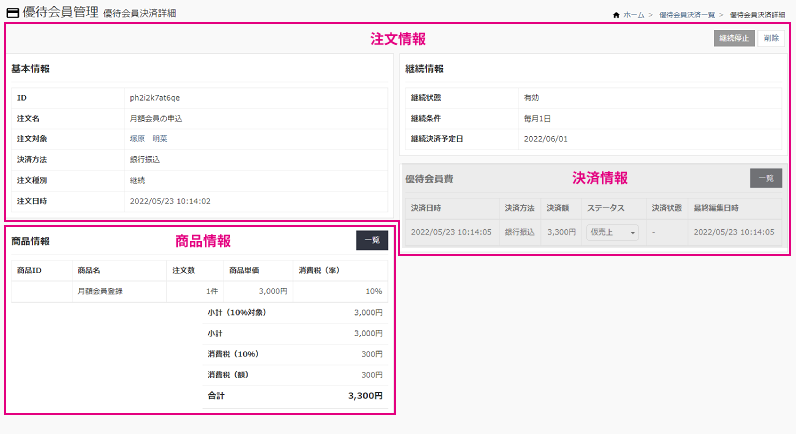
- payシートの構造
- payモジュールは「注文情報の中に決済情報を持つ」という概念です。
- 商品情報(pay_item)は、user登録、entry登録コンテンツで定義した内容になります。
payモジュール連携時のコンテンツの作成方法(ユーザー・エントリー・フォーム登録)
商品情報の編集
商品情報の編集は、永続的に対象の商品情報を編集したい場合に活用できます。
対象のpayシート一覧より、商品情報(次回の決済情報)を編集するレコードの詳細より進みます。
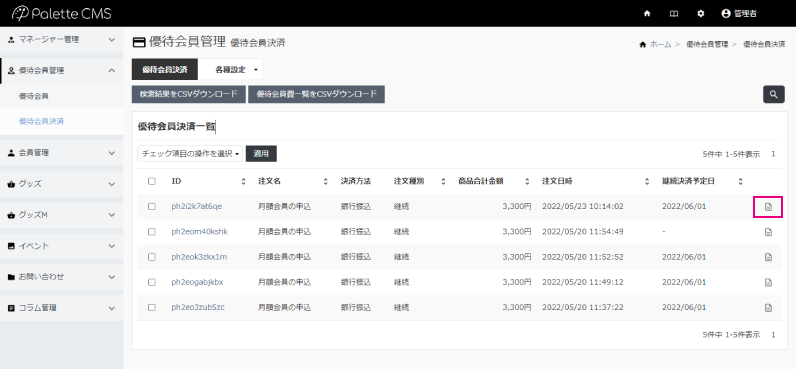
継続中の 注文詳細 | 商品情報の「一覧」ボタンから商品情報ページに遷移し、一覧えんぴつマークより商品情報の編集をします。
※都度決済情報、継続決済情報でも継続状態が停止になっている場合は、商品情報の「一覧」ボタンはありません。
商品情報一覧では、並び替え、登録、編集、削除の操作ができます。
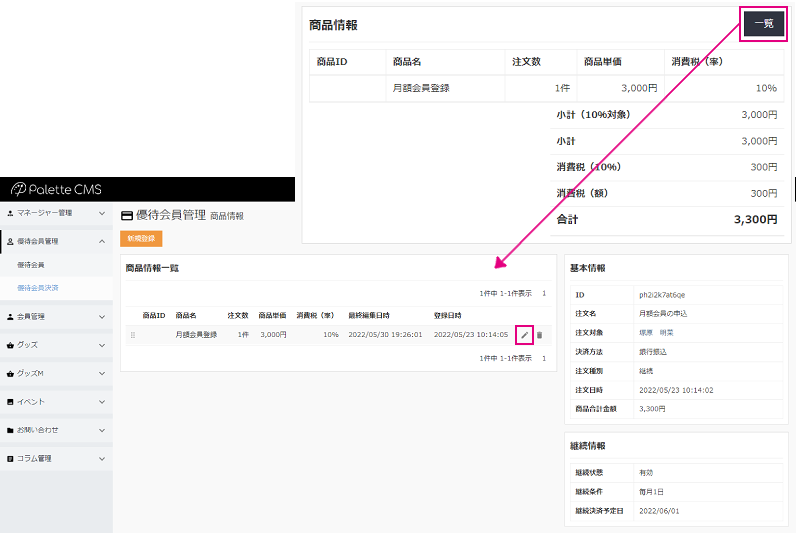
商品情報を適宜編集し、「更新」で編集完了です。
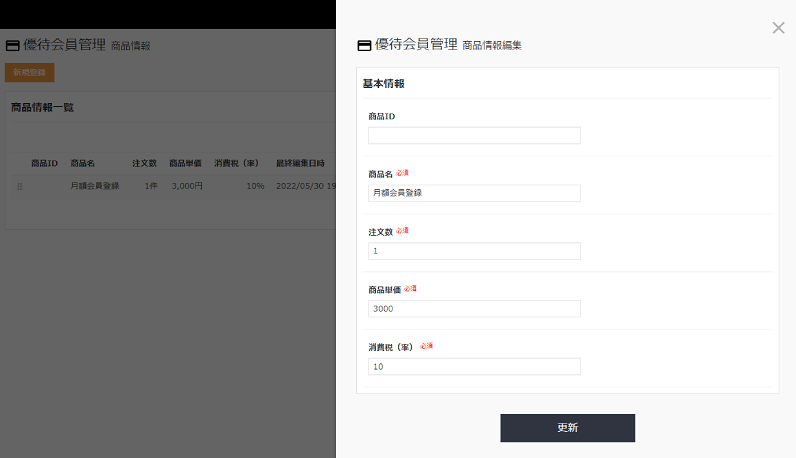
- 商品単価の設定について
- 商品単価は、編集・登録共に、加算(プラス)と減算(マイナス)設定ができます。商品合計金額は「1円以上」になるように設定してください。
商品合計金額が「0円以下」に設定された場合は、不足の試算金額と共に、エラーメッセージが出力されます。

商品情報の登録
商品情報は登録することもできます。キャンペーン価格の適用など、元々の商品情報を運用的に残しておきたい場合は、新たに商品情報を登録する方がよいでしょう。
例えば、月額会費3,000円(税別)のサービスに対し、次月はキャンペーン価格として半額で提供したい場合、商品単価を「-1500」(税別)で登録することで、キャンペーン価格が適用できます。
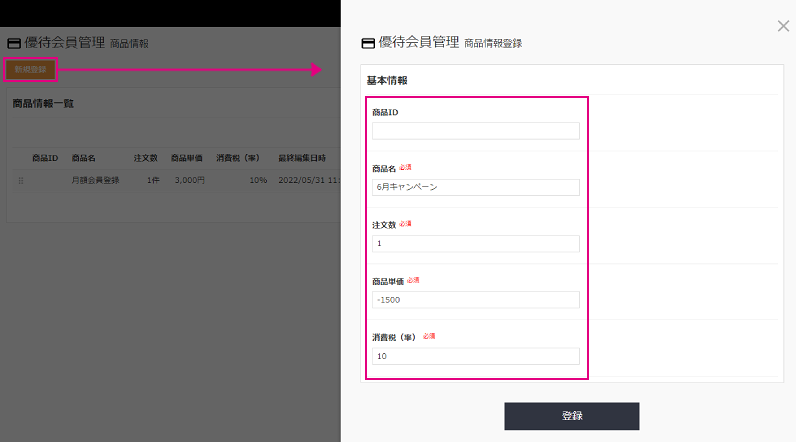
商品情報一覧にレコードが追加され、商品合計金額(次回決済の適用価格)が確認できます。
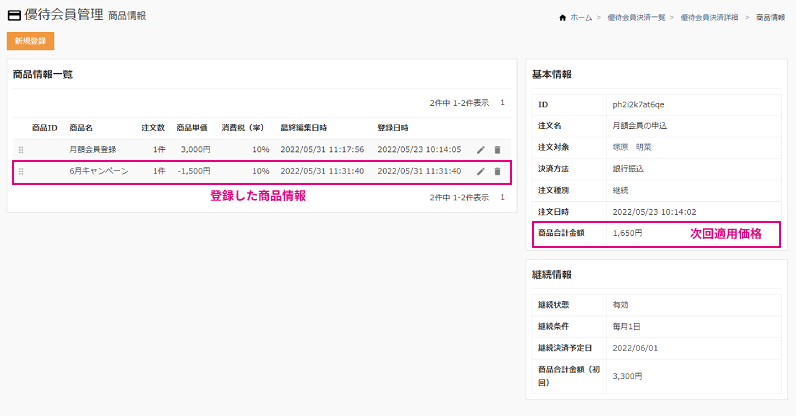
次々月に通常価格に戻したい場合は、再度、価格を加算する形で登録する必要があります。

